目录
1、概述
层叠布局(StackLayout)用于在屏幕上预留一块区域来显示组件中的元素,提供元素可以重叠的布局。层叠布局通过Stack容器组件实现位置的固定定位与层叠,容器中的子元素(子组件)依次入栈,后一个子元素覆盖前一个子元素,子元素可以叠加,也可以设置位置。
层叠布局具有较强的页面层叠、位置定位能力,其使用场景有广告、卡片层叠效果等。
如图1,Stack作为容器,容器内的子元素(子组件)的顺序为Item1->Item2->Item3。
图1 层叠布局
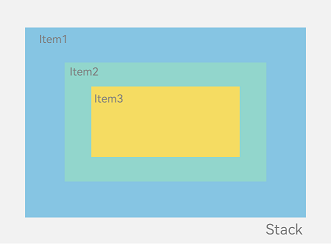
2、开发布局
Stack组件为容器组件,容器内可包含各种子组件。其中子组件默认进行居中堆叠。子元素被约束在Stack下,进行自己的样式定义以及排列。
Column(){
Stack({ }) {
Column(){}.width('90%').height('100%').backgroundColor('#ff58b87c')
Text('text').width('60%').height('60%').backgroundColor('#ffc3f6aa')
Button('button').width('30%').height('30%').backgroundColor('#ff8ff3eb').fontColor('#000')
}.width('100%').height(150).margin({ top: 50 })
}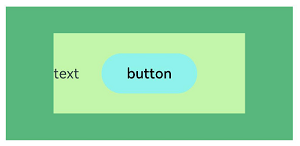
3、对齐方式
Stack组件通过alignContent参数实现位置的相对移动。如图2所示,支持九种对齐方式。
图2 Stack容器内元素的对齐方式
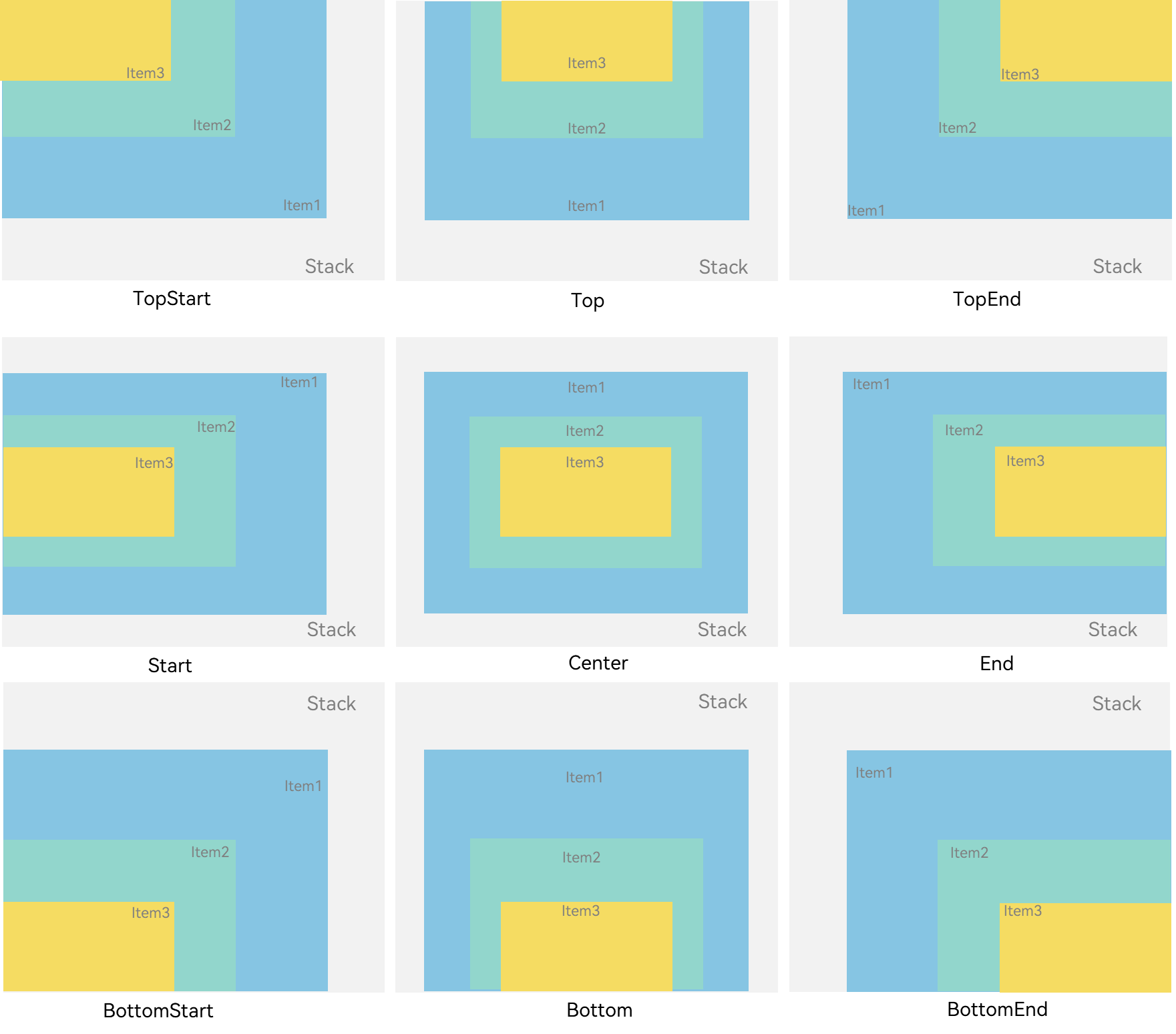
3.1、TopStart
顶部向左对齐。
@Entry
@Component
struct StackAlignContentPage {
@State message: string = 'Hello World'
build() {
Stack({ alignContent: Alignment.TopStart }) {
Column() {
}.width(200).height(200).backgroundColor(0x86C5E3)
Column() {
}.width(150).height(150).backgroundColor(0x92D6CC)
Column() {
}.width(100).height(100).backgroundColor(0xF5DC62)
}.margin({ top: 100 })
.width(350)
.height(350)
.backgroundColor(0xe0e0e0)
}
}&








 本文详细介绍了Flutter中的Stack布局,包括其工作原理、对齐方式(如TopStart、Top、BottomStart等)、Z序控制以及如何通过实际场景展示层叠布局的应用。
本文详细介绍了Flutter中的Stack布局,包括其工作原理、对齐方式(如TopStart、Top、BottomStart等)、Z序控制以及如何通过实际场景展示层叠布局的应用。
 最低0.47元/天 解锁文章
最低0.47元/天 解锁文章
















 1731
1731

 被折叠的 条评论
为什么被折叠?
被折叠的 条评论
为什么被折叠?








